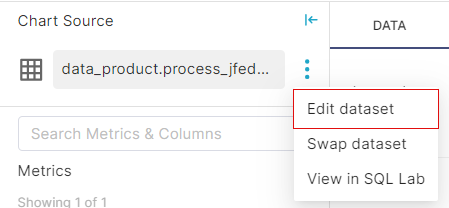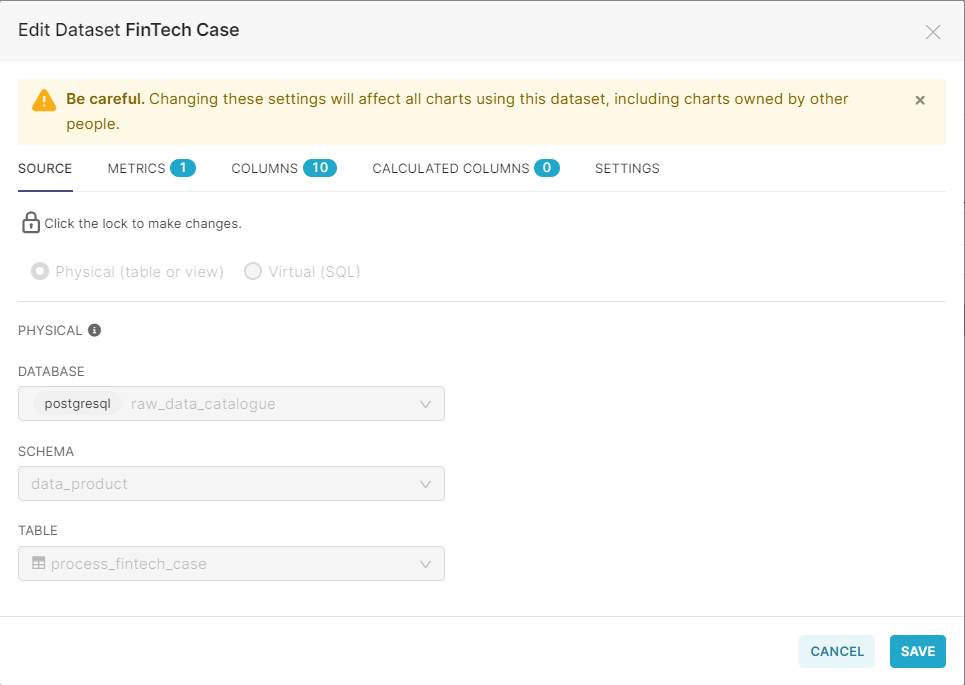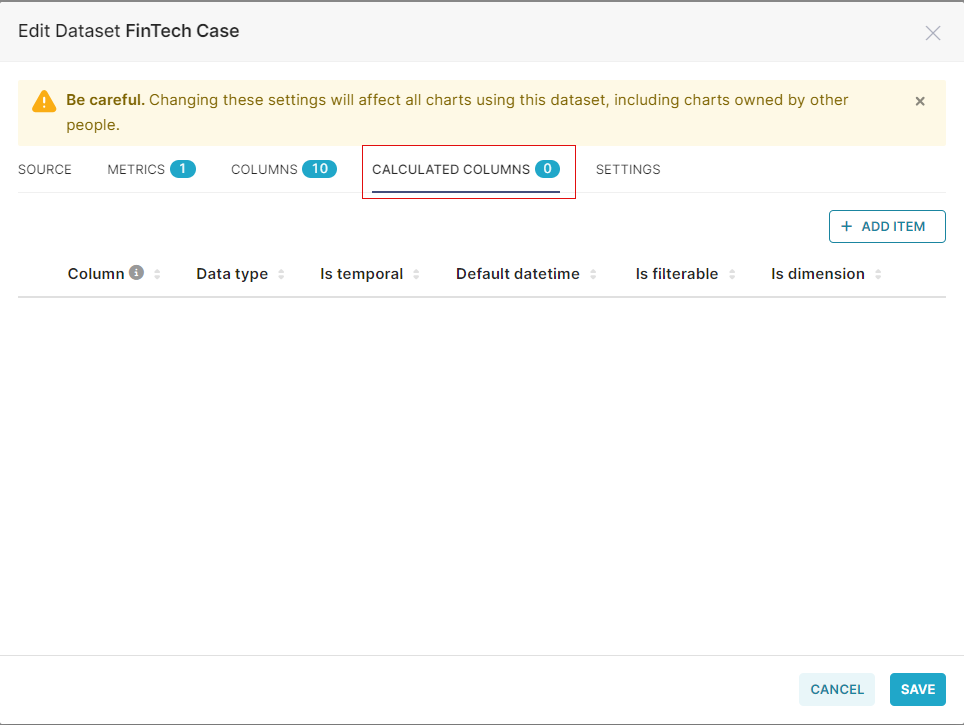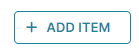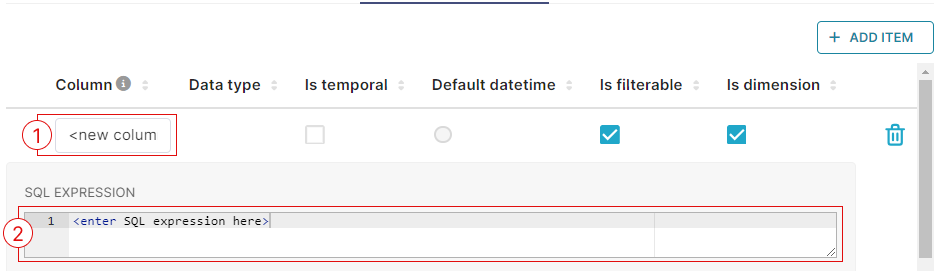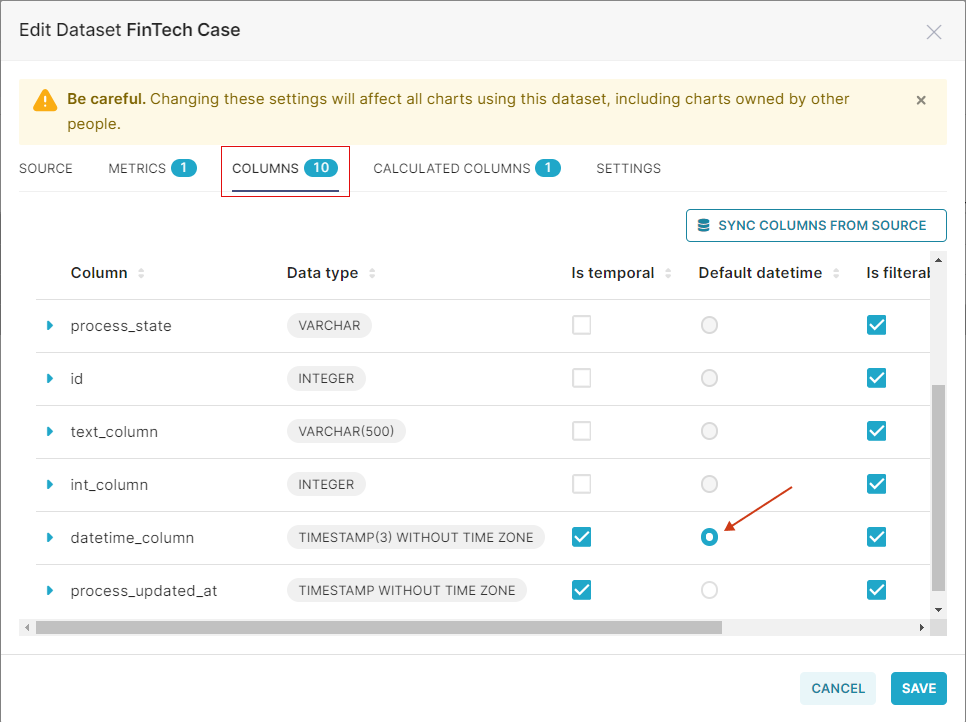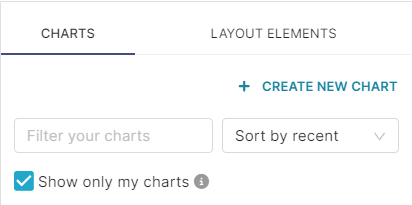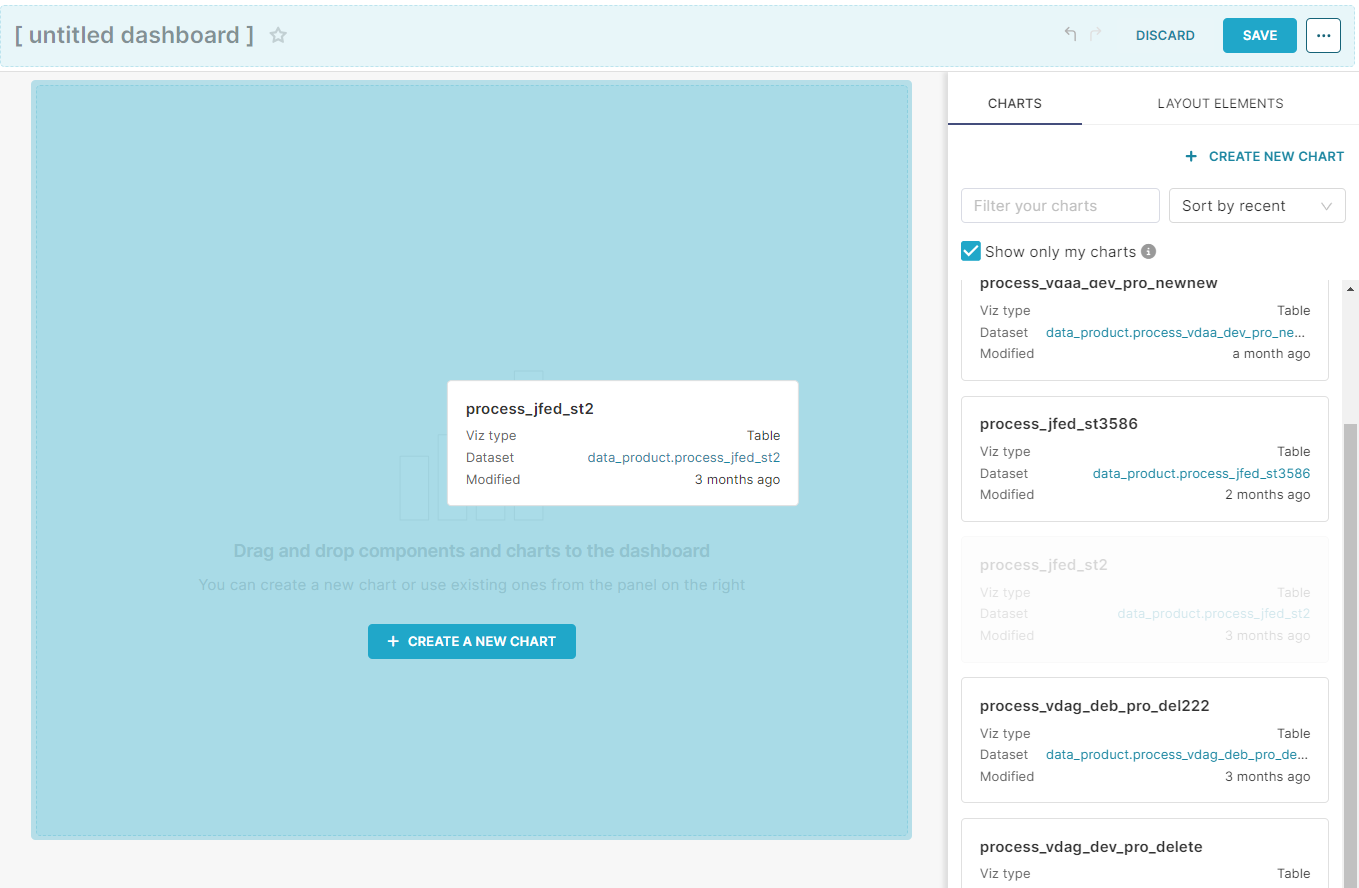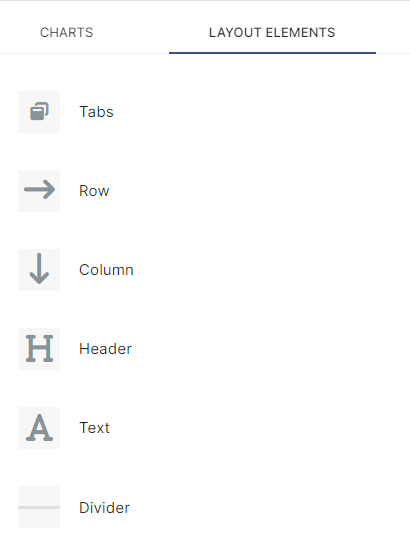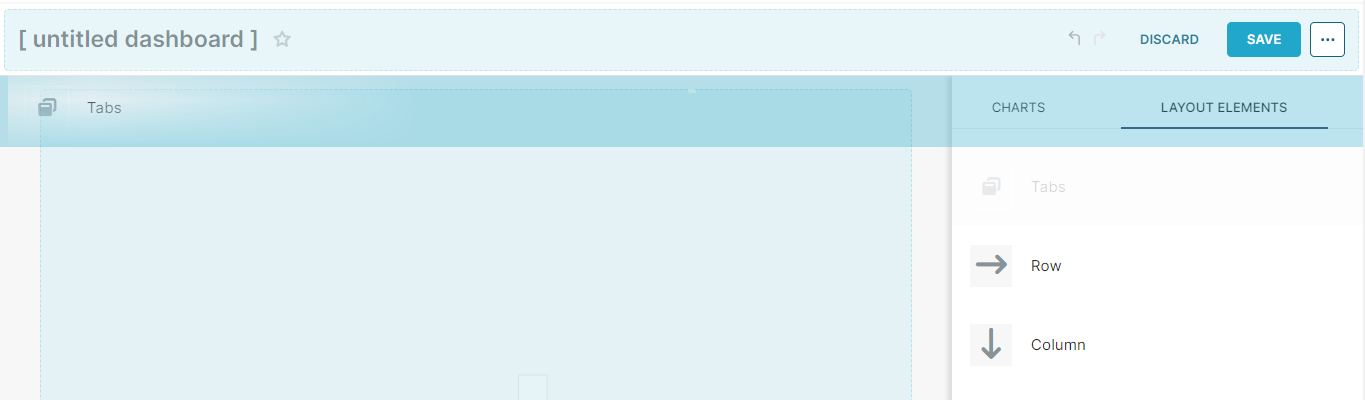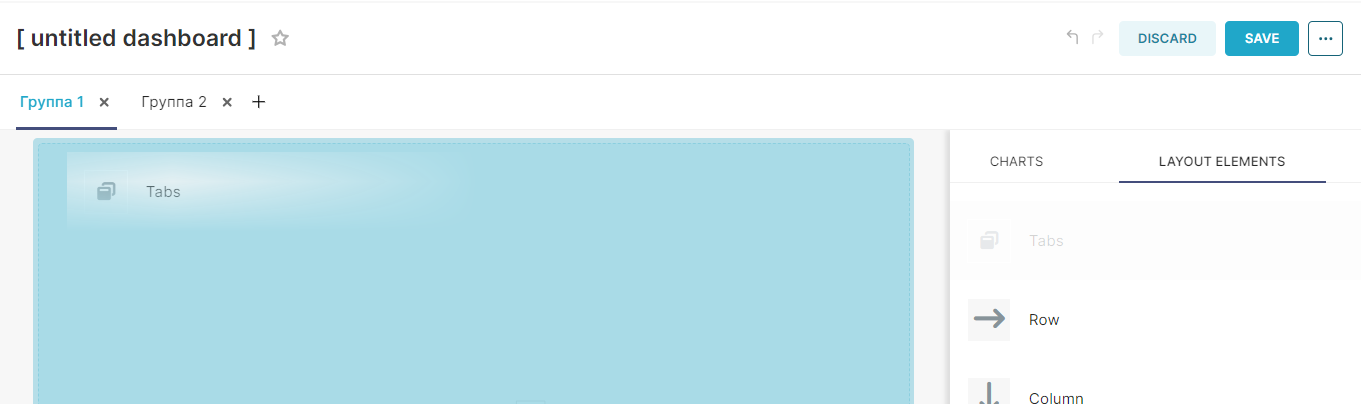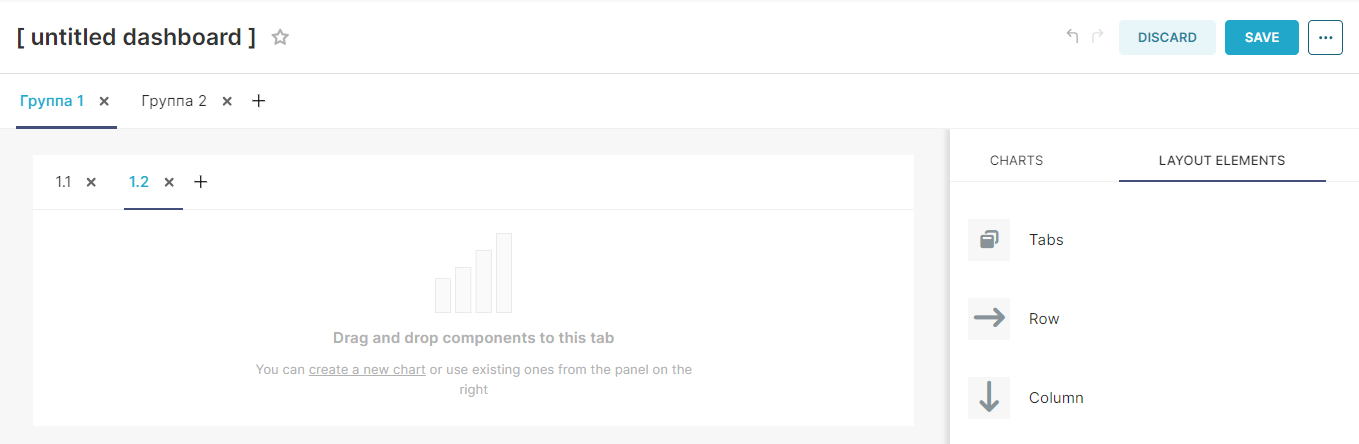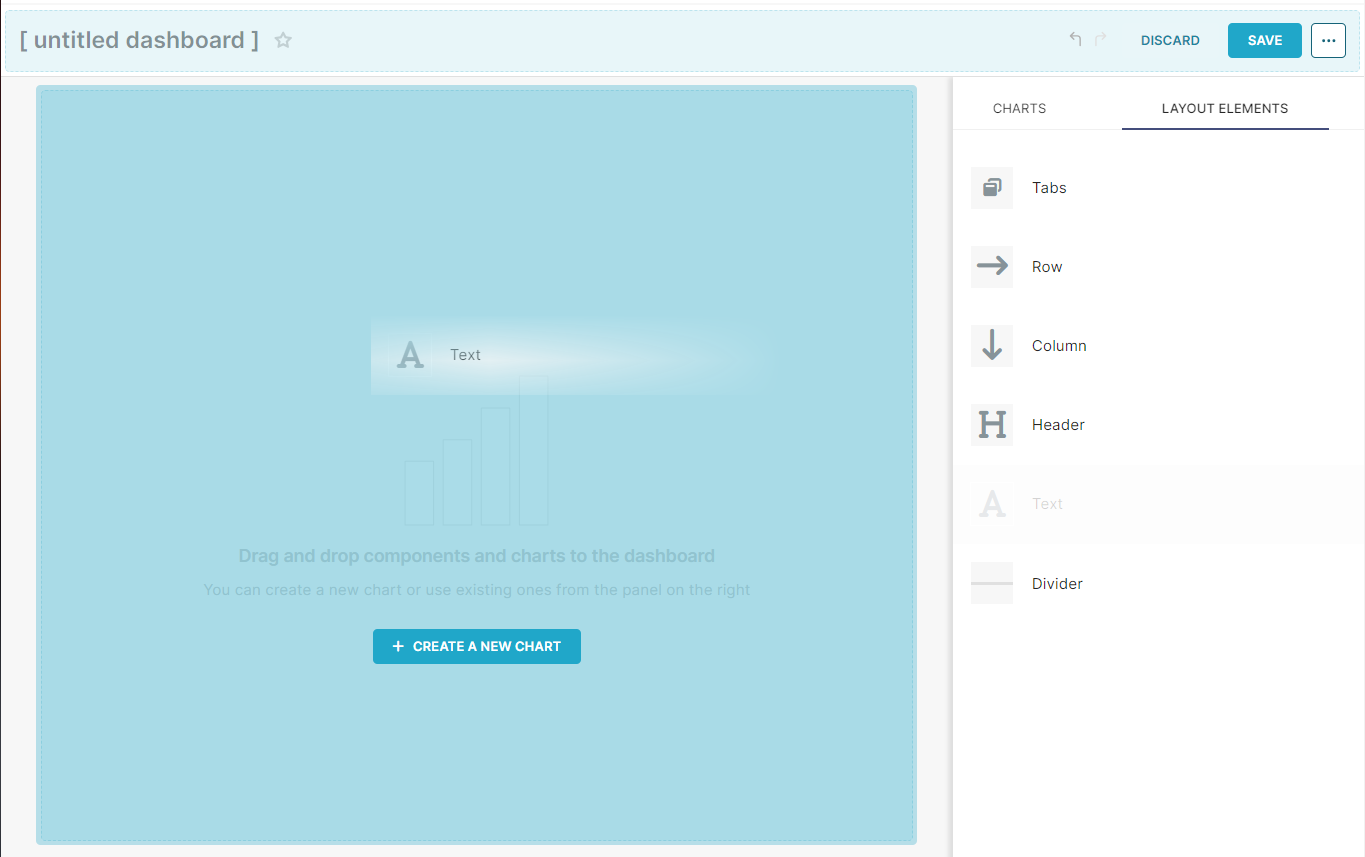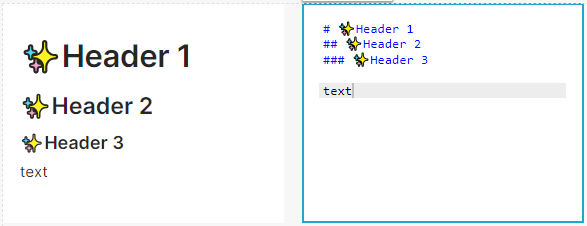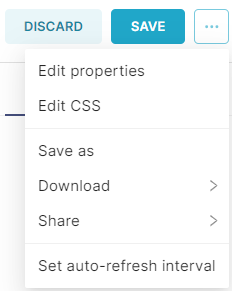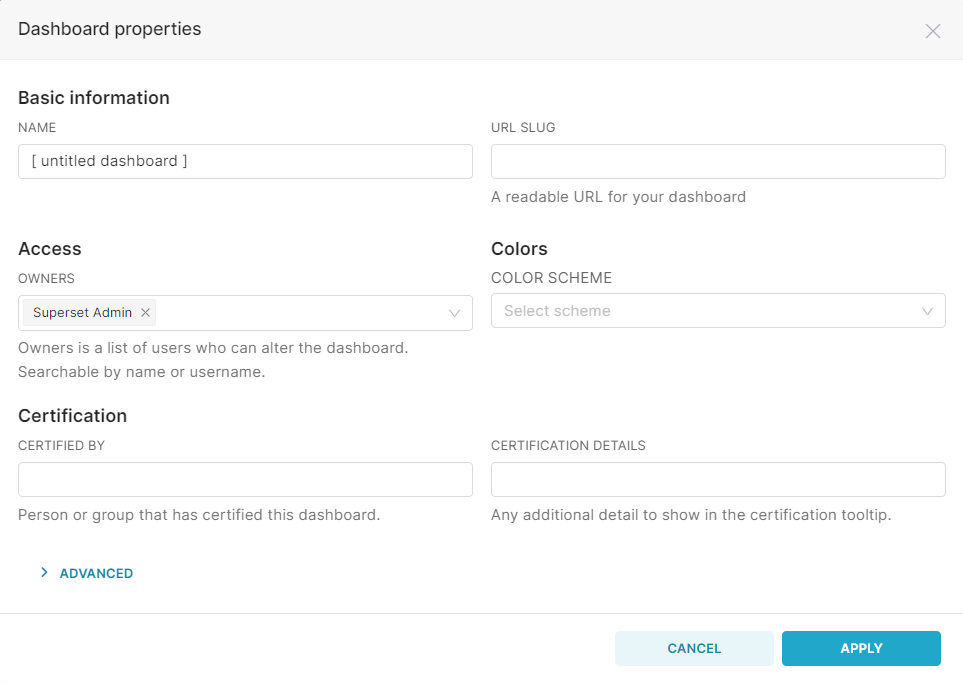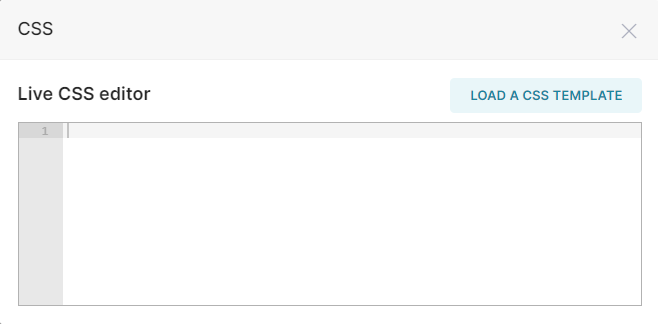Настройка Superset
Добавление атрибута в датасет
Выбор атрибута времени по умолчанию
Создание и настройка chart
Chart Воронка
В разделе «DATA» нажмите кнопку View all charts.
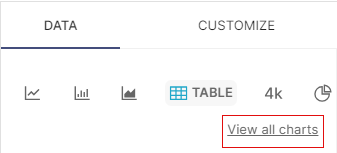
Откроется модальное окно «Выбора типа визуализации».
Выберите в категориях KPI.
Откроется список доступных форматов визуализации.
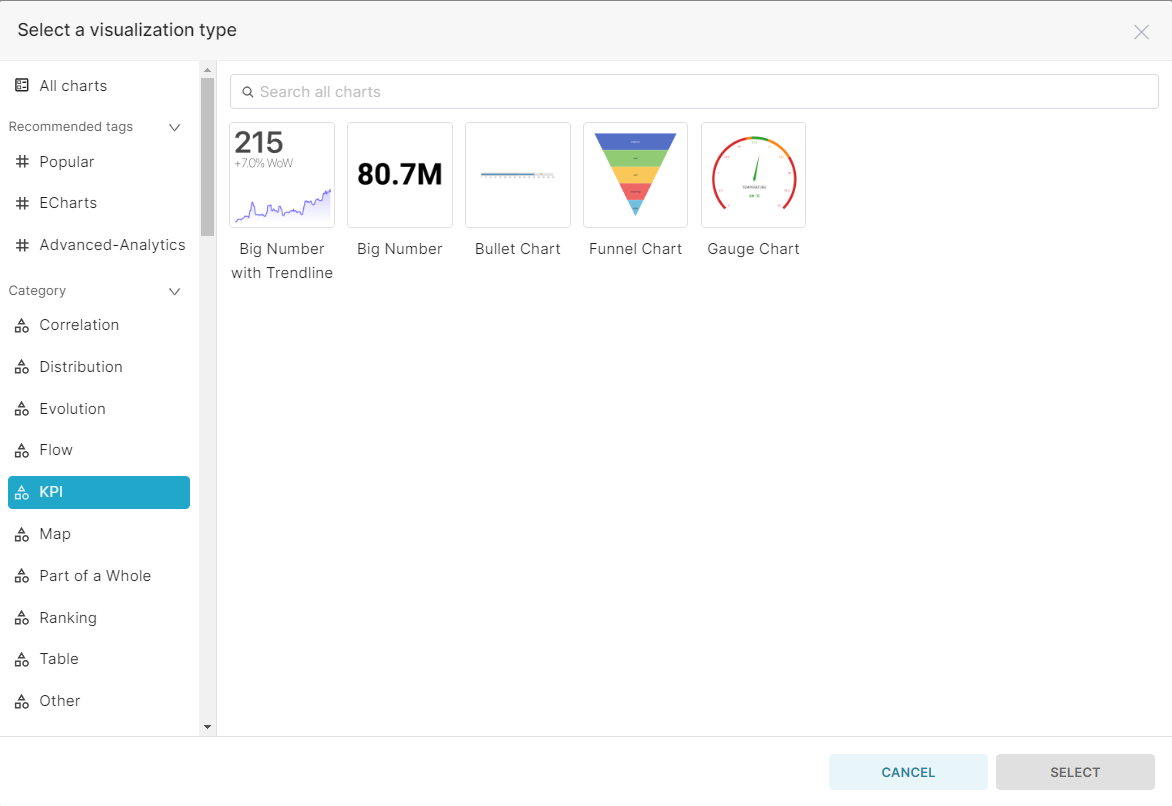
Выберите Funnel Chart.
Нажмите кнопку Select.
Содержание настроек изменится для Воронки.
Настройки chartа: 1. Настройки раздела «Data»:
DIMENSIONS - поля, по которым группируются данные.
METRIC - метрика, которая рассчитывается для группы.
FILTERS - при необходимости укажите фильтры для chart.
ROW LIMIT - количество уникальных строк, которые будут отображаться в chartе.
% CALCULATION - логика определения % каждой группы:
Рассчитывается относительно первой группы.
Рассчитывается относительно предыдущей группы.
Рассчитывается относительно общего количества записей.
Настройки раздела «Customize»:
Legend:
SHOW LEGEND - отображение значений строк в графике в легенде.
ORIENTATION - местоположение легенды.
MARGIN - отступ от легенды.
Labels:
LABEL CONTENTS - формат отображения подписей для каждой строки.
SHOW LABELS - отображение подписей строк в графике.
TOOLTIP CONTENTS - формат отображения подписей при наведении для каждой строки.
SHOW TOOLTIP LABELS - отображение подписей строк в графике при наведении.
NUMBER FORMAT - формат отображения числовых данных.
Сhart Сводная таблица
В разделе «DATA» нажмите кнопку View all charts.
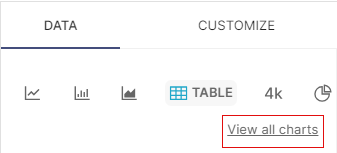
Откроется модальное окно «Выбора типа визуализации».
Выберите в категориях Table.
Откроется список доступных форматов визуализации.
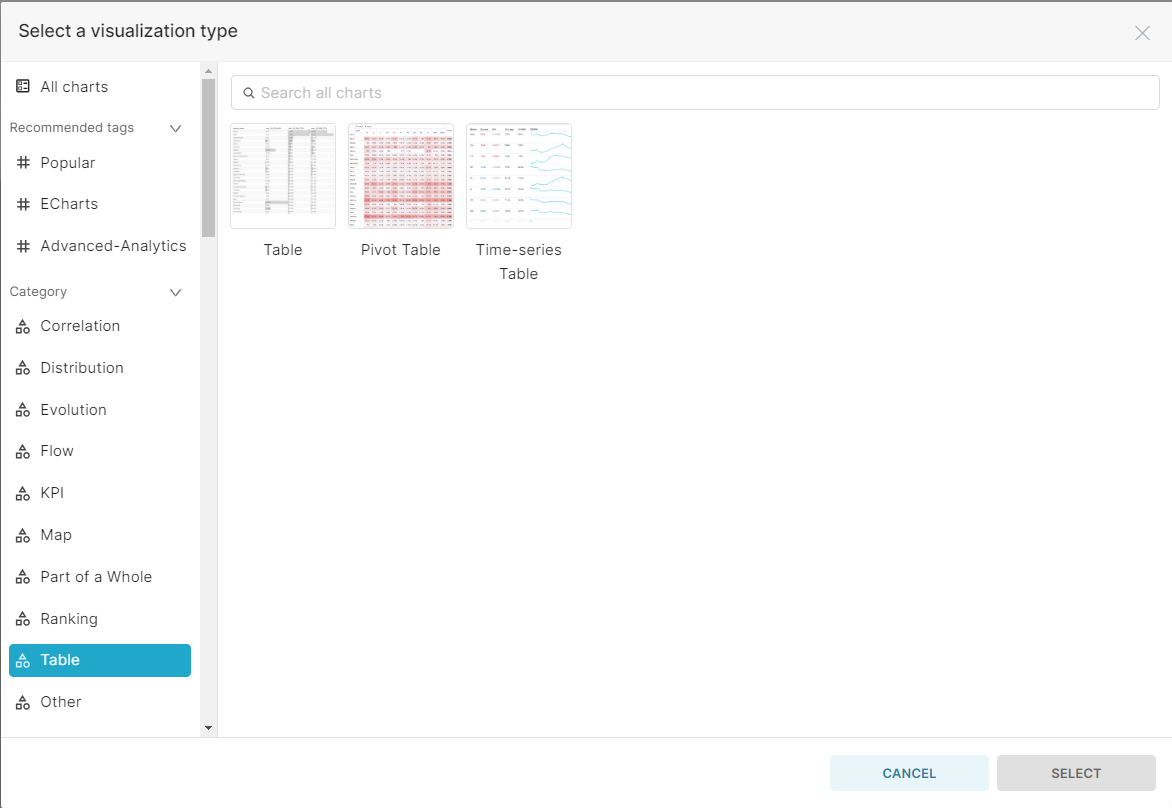
Выберите Pivot Table.
Нажмите кнопку Select.
Содержание настроек изменится для Сводной таблицы.
Настройки чарта:
Настройки раздела «Data»:
Query:
COLUMNS - поля, по которым группируются данные и отображаются в колонках.
ROWS - поля, по которым группируются данные и отображаются в строках.
METRICS - метрики, которые рассчитываются для групп.
APPLY METRICS ON - отображение метрик (по столбам или строкам).
FILTERS - при необходимости укажите фильтры для chart.
CELL LIMIT - количество строк в графике.
SORT BY - указание поля сортировки.
Настройки раздела «Customize»:
VALUE FORMAT - формат отображения числовых значений.
DATE FORMAT - формат отображения дат.
SORT ROWS BY - сортировка по строкам.
SORT COLUMNS BY - сортировка по колонкам.
Сhart Столбчатая диаграмма
В разделе «DATA» нажмите кнопку View all charts.
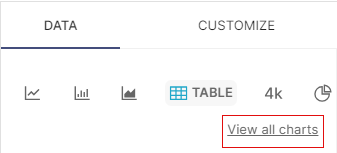
Откроется модальное окно «Выбора типа визуализации».
Выберите в категориях Evolution.
Откроется список доступных форматов визуализации.
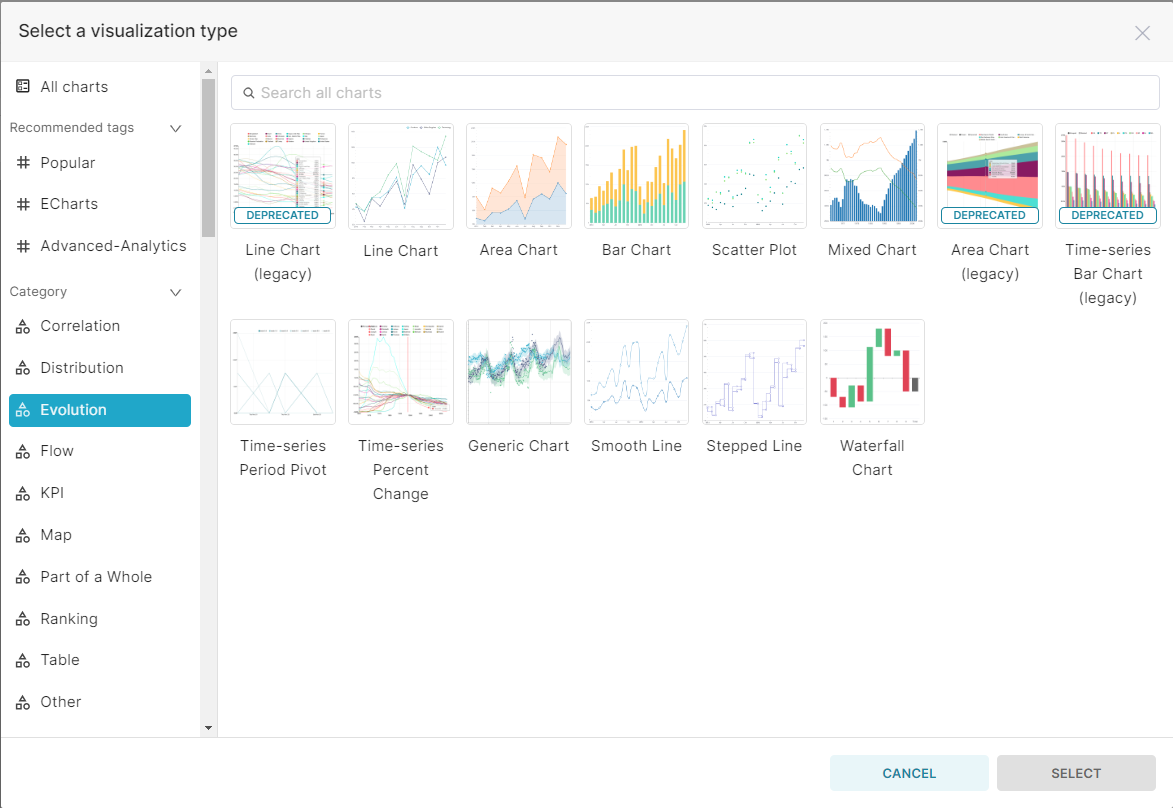
Выберите Bar Chart.
Нажмите кнопку Select.
Содержание настроек изменится для диаграммы.
Настройки chart:
Настройки раздела «Data»:
X-AXIS/ Y-AXIS- поле, по которому группируются данные.
X-AXIS SORT BY/ Y-AXIS SORT BY - поле сортировки.
METRICS - метрики, которые рассчитываются для группы.
CONTRIBUTION MODE - Показатель, который используется для оценки того, насколько каждая категория или строка данных вносит свой вклад в общий ключевой показатель. Когда этот режим включен, значения в каждой категории нормализуются так, чтобы их сумма составляла 100%. Это позволяет видеть относительный вклад каждой категории в общий ключевой показатель.
Row: Нормализация данных происходит по строкам. Этот режим полезен для анализа пропорций в пределах каждой строки.
Series: Нормализация данных происходит по категории. Позволяет анализировать вклад каждой точки данных в общую сумму по данной серии.
FILTERS - при необходимости укажите фильтры для chart.
SERIES LIMIT - Ограничение по количеству отображаемых категорий. Объединенный подзапрос применяется для ограничения количества извлекаемых и отображаемых серий. Эта функция полезна при группировке по столбцам с большим значением.
SORT BY - поле сортировки.
ROW LIMIT - количество уникальных строк, которые будут отображаться в Сhartе.
Настройки раздела «Customize»:
Chart Orientation. BAR ORIENTATION - формат отображения столбцов.
Chart Options:
DATA ZOOM - приближение данных.
Сhart Число+график
В разделе «DATA» нажмите кнопку View all charts.
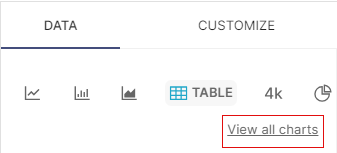
Откроется модальное окно «Выбора типа визуализации».
Выберите в категориях KPI.
Откроется список доступных форматов визуализации.
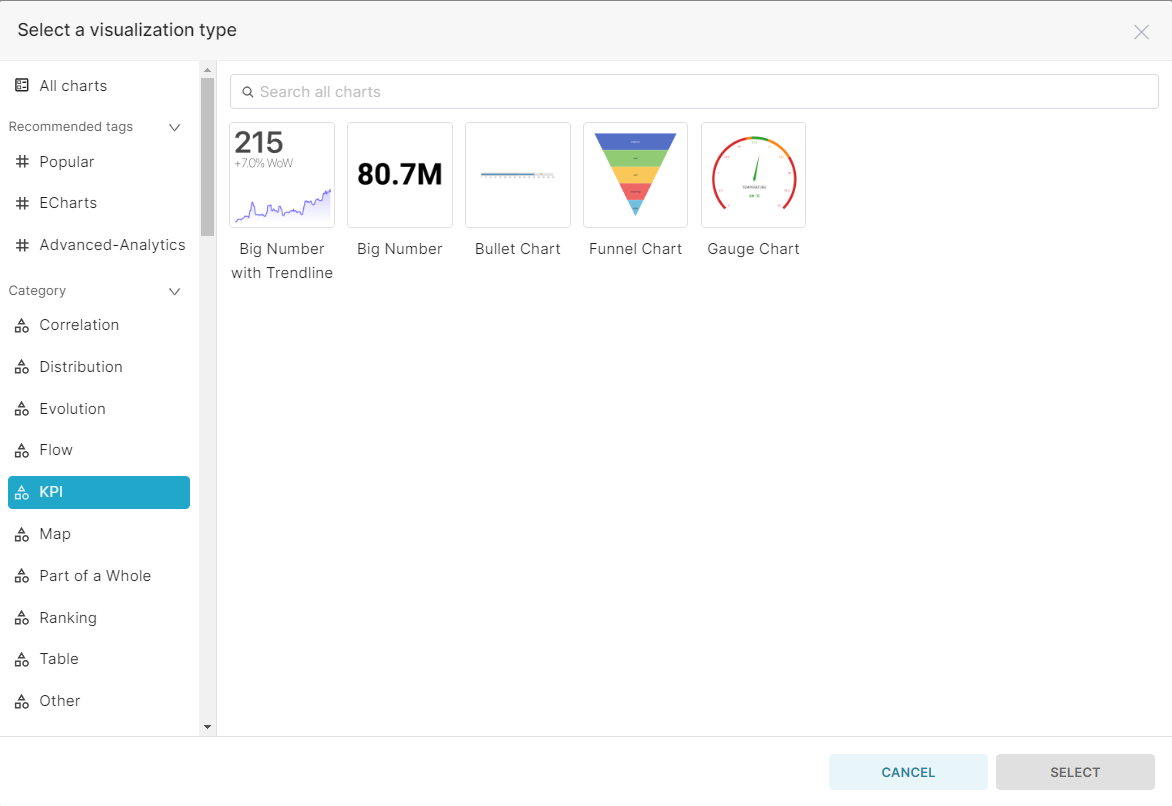
Выберите Big Number with Trendline.
Нажмите кнопку Select.
Содержание настроек изменится для chart число+график.
Настройки chart:
Настройки раздела «Data»:
TEMPORAL X-AXIS - поле даты.
TIME GRAIN - шаг даты.
METRIC - метрика, которая рассчитывается для набора данных.
FILTERS - при необходимости укажите фильтры для chart.
SHOW TIMESTAMP - отображение даты.
SHOW TREND LINE - отображение линии тренда.
Настройки раздела «Customize»:
FIXED COLOR - выбора цвета для линии тренда.
BIG NUMBER FONT SIZE - размер числа.
NUMBER FORMAT - формат отображения числа.
DATE FORMAT - формат отображения даты.
Сhart Таблица
В разделе «DATA» нажмите кнопку View all charts.
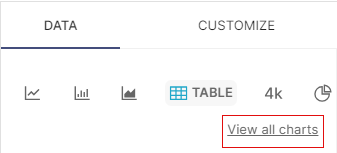
Откроется модальное окно «Выбора типа визуализации».
Выберите в категориях Table.
Откроется список доступных форматов визуализации.
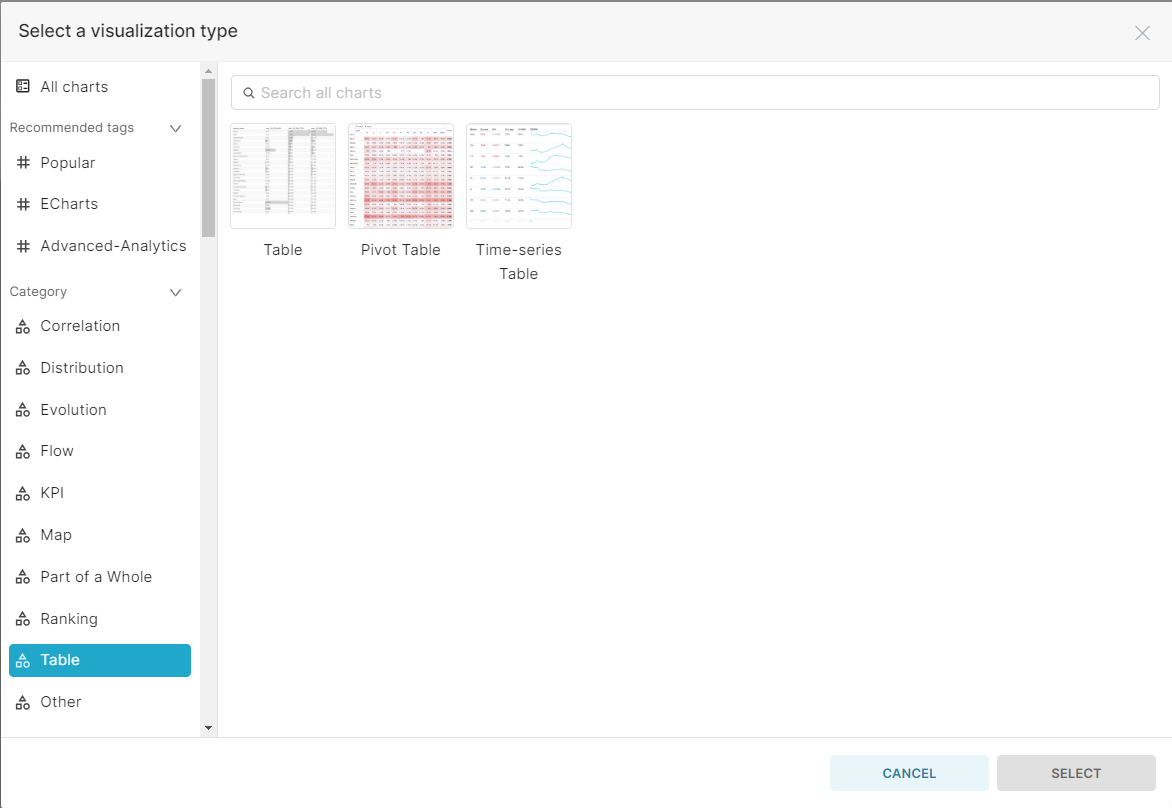
Выберите Table.
Нажмите кнопку Select.
Содержание настроек изменится для таблицы.
Настройки chart:
Настройки раздела «Data»:
Для Raw records:
COLUMNS - все колонки, которые будут отображаться в таблице.
FILTERS - при необходимости укажите фильтры для chart.
ROW LIMIT - количество уникальных строк, которые будут отображаться в сhartе.
Для Aggregate:
DIMENSIONS - поля, по которым группируются данные.
METRIC - метрика, которая рассчитывается для группы.
PERCENTAGE METRICS - метрика, которая определяет какой % от общего числа по этой метрике занимает группа.
FILTERS - при необходимости укажите фильтры для chart.
SORT BY - поле сортировки.
ROW LIMIT - количество уникальных строк, которые будут отображаться в сhart.
Настройки раздела «Customize»:
TIMESTAMP FORMAT - формат отображения даты и времени.
PAGE LENGTH - количество элементов отображаемых на странице с пагинацией.
CUSTOMIZE COLUMNS - настройки для каждой колонки.
CONDITIONAL FORMATTING - настройки отображения по условию.
Сhart Круговая диаграмма
В разделе «DATA» нажмите кнопку View all charts.
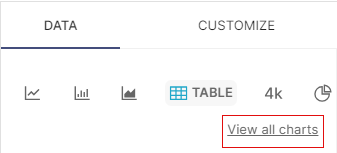
Откроется модальное окно «Выбора типа визуализации».
Выберите в категориях Part of Whole.
Откроется список доступных форматов визуализации.
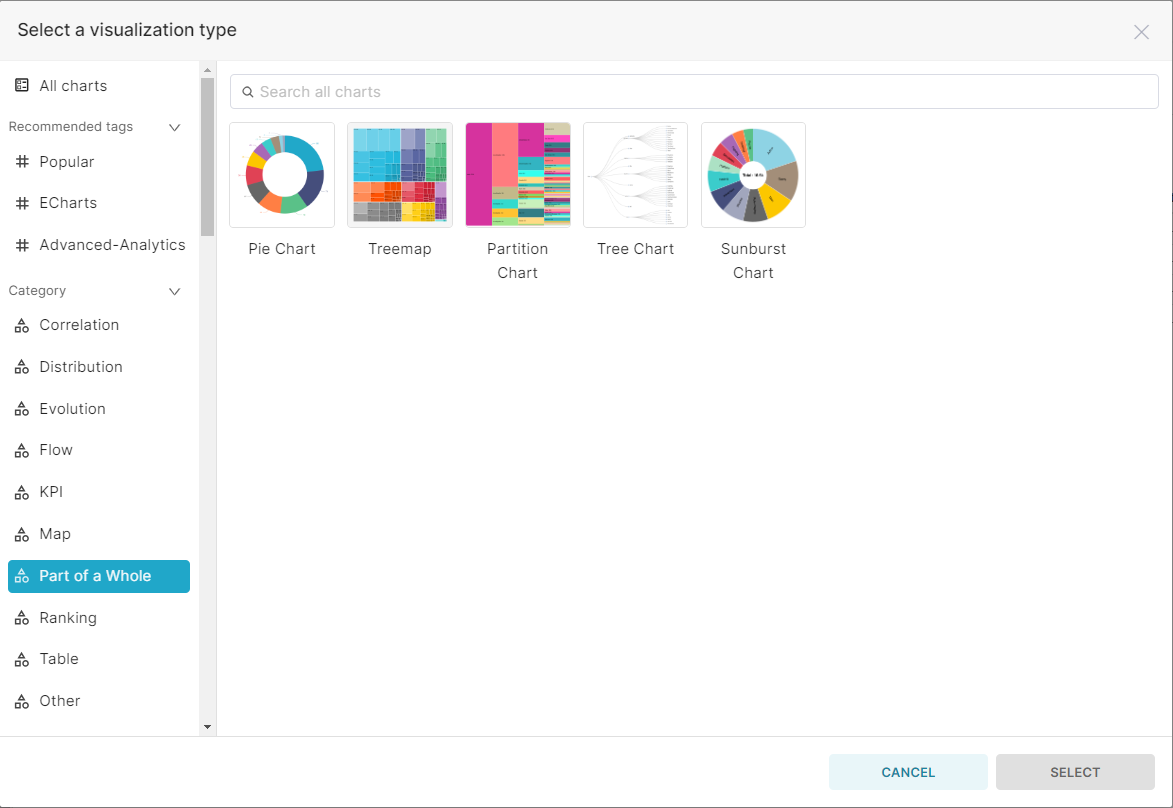
Выберите Pie Chart.
Нажмите кнопку Select.
Содержание настроек изменится для круговой диаграммы.
Настройки chart:
Настройки раздела «Data»:
DIMENSIONS - поля, по которым группируются данные.
METRIC - метрика, которая рассчитывается для группы.
FILTERS - при необходимости укажите фильтры для chart.
ROW LIMIT - количество уникальных строк, которые будут отображаться в chart.
Настройки раздела «Customize»:
PERCENTAGE THRESHOLD - минимальное значение (в %) для отображения подписи группы на сhartе.
Legend:
SHOW LEGEND - отображение значений строк в графике в легенде.
ORIENTATION - местоположение легенды.
MARGIN - отступ от легенды.
Labels:
LABEL TYPE - формат отображения подписей для каждой строки.
NUMBER FORMAT - формат отображения числовых данных.
DATE FORMAT - формат отображения даты.
SHOW LABELS - отображение подписей строк в графике.
PUT LABELS OUTSIDE - отображение подписей внутри/вне диаграммы.
LABEL LINE - отображение линии от подписи до части диаграммы.
SHOW TOTAL - отображение общего значения по метрике.
Pie shape:
OUTER RADIUS - радиус диаграммы.
DONUT - добавление внутреннего круга.
INNER RADIUS - радиус внутреннего круга.
Сhart Смешанная диаграмма
В разделе «DATA» нажмите кнопку View all charts.
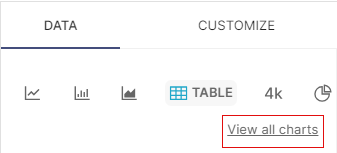
Откроется модальное окно «Выбора типа визуализации».
Выберите в категориях Evolution.
Откроется список доступных форматов визуализации.
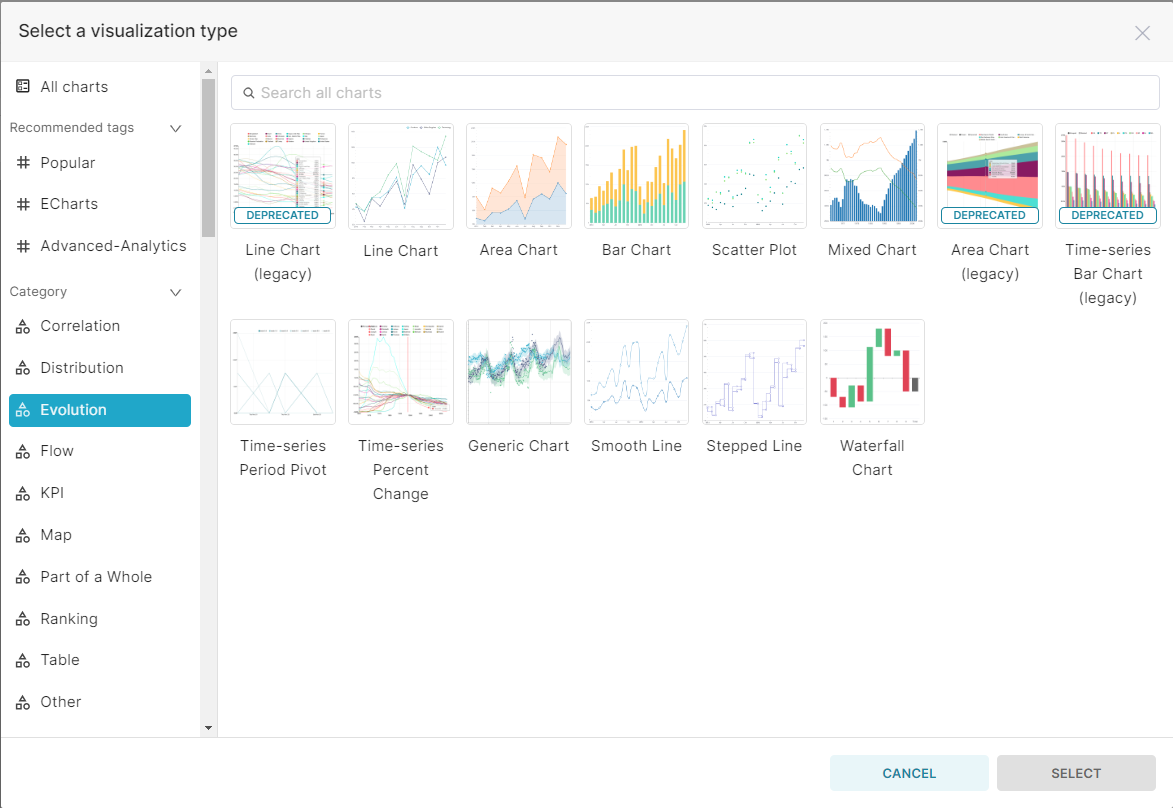
Выберите Mixed Chart.
Нажмите кнопку Select.
Содержание настроек изменится для диаграммы.
Настройки chart: 1. Настройки раздела «Data»:
X-AXIS - поле, по которому группируются данные.
TIME GRAIN - шаг дат.
Query A/ Query B (два графика разных форматов).
METRICS - метрики, которые рассчитываются для группы.
DIMENSIONS - поля, по которым группируются данные.
FILTERS - при необходимости укажите фильтры для chart.
SERIES LIMIT - ограничение по количеству отображаемых категорий.
SORT BY - поле сортировки.
ROW LIMIT - количество уникальных строк, которые будут отображаться в сhartе.
Настройки раздела «Customize»:
Chart Options:
Query A/ Query B (два графика разных форматов).
SERIES TYPE - формат отображения.
Создание и настройка dashboard
Добавление фильтров в dashboard
Перейдите на страницу dashboard.
В разделе «Filters» нажмите кнопку Add/Edit Filters.
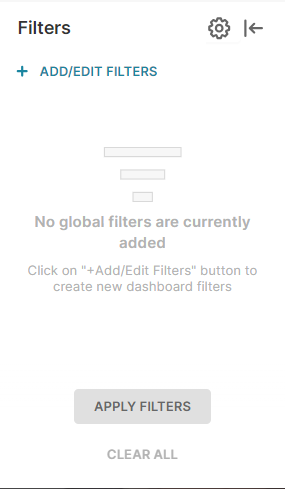
Откроется модальное окно добавление фильтров.
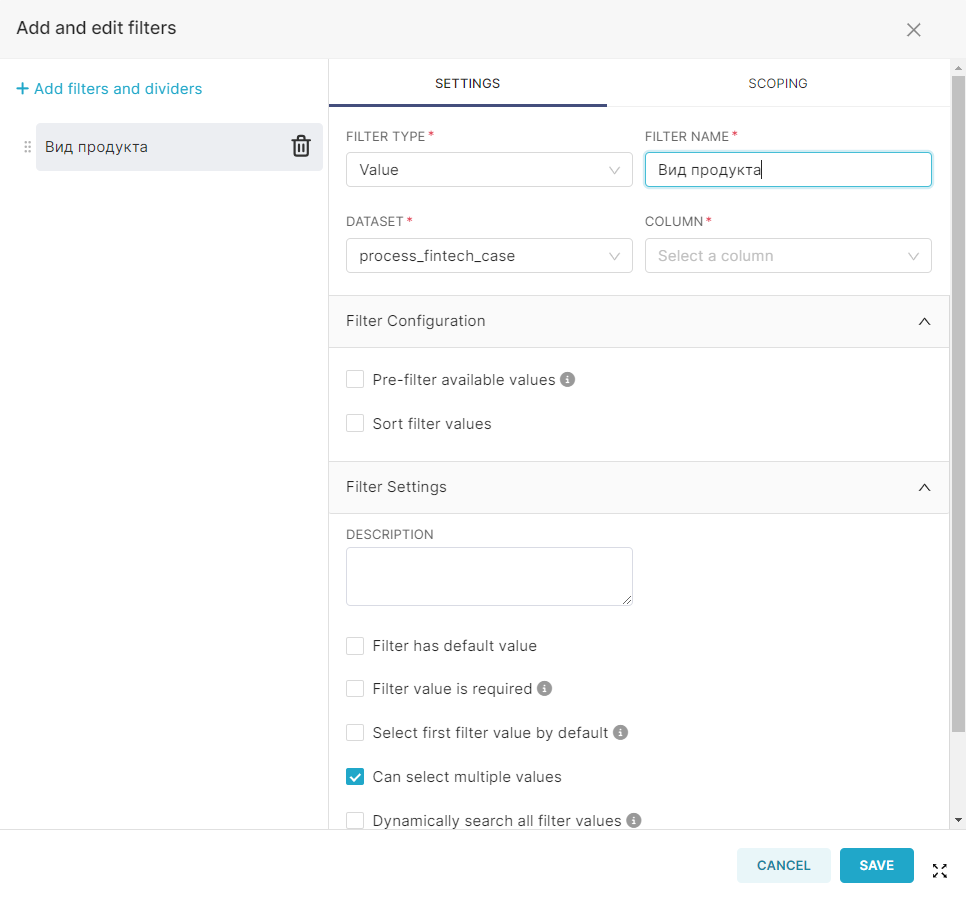
Выберите тип фильтра в FILTER TYPE:
Value - выбор определенного или нескольких значений из списка.
Numerical range - выбор промежутка для числовых значений.
Time range - фильтр для поля даты.
Time column - колонка даты.
Time grain - шаг дат.
Укажите название фильтра в FILTER NAME.
Выберите датасет, к которому применяется фильтр в DATASET.
Укажите атрибут, к которому применяется фильтр в COLUMN.
При необходимости в разделе «Filter Settings» для указания значения по умолчанию выберите Filter has default value.
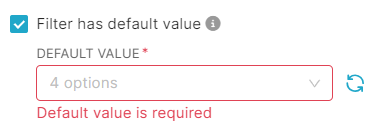
Для добавления следующего фильтра необходимо нажать на кнопку Add filters and dividers в левом верхнем углу открывшегося окна.

Добавление сhartов в dashboard
Добавление вкладок на dashboard
Добавление текста на dashboard
Добавление стилей в dashboard
Добавление разделителей chartов в dashboard
Перейдите на страницу dashboard.
Нажмите кнопку Edit dashboard.
Откройте вкладку Layout elements.
Row - разделитель для горизонтальной группировки элементов.
Column - разделитель для вертикальной группировки элементов.
Divider - визуальный разделитель контента в dashboard.
Перенесите элемент в поле dashboard.